| PowerPoint Tip | go to : Index | ||
| Tip 011 | |||
| Deze Tip word je gratis aangeboden door GratisCursus.be | |||
| 4 delig Kwadrante cirkel - Deel 1 | |||
In deze tip leg ik jullie uit hoe je onderstaand object maakt in PowerPoint. |
|||
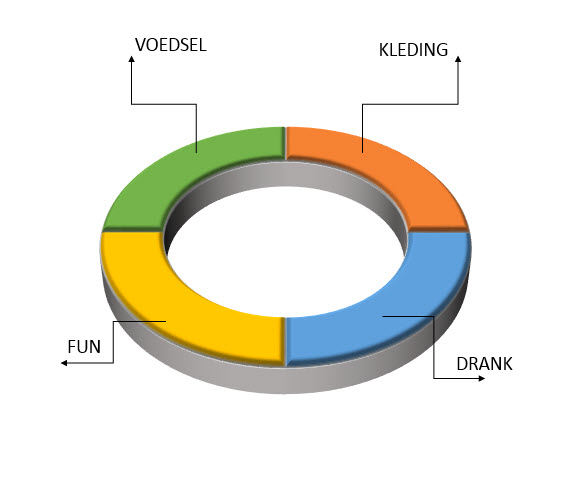 |
|||
| Wens je het bestand te ontvangen, klik hier | |||
| We beginnen met een nieuwe voorstelling, kiezen het tabblad "Invoegen", klikken "Vormen", en kiezen de vorm "Blokboog". | |||
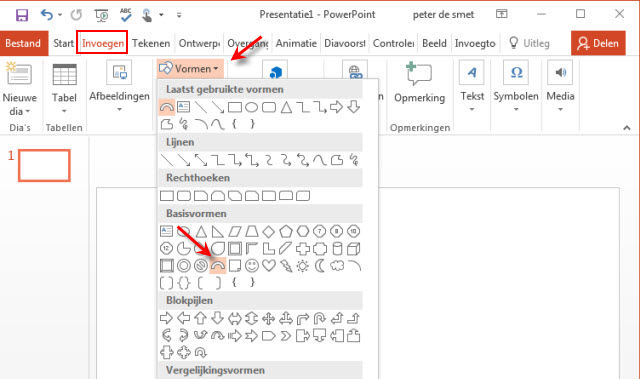 |
|||
| Teken de vorm met de Shift-toets ingedrukt, of wijzig daarna de afmetingen in het lint, zodat de breedte gelijk is aan de hoogte. | |||
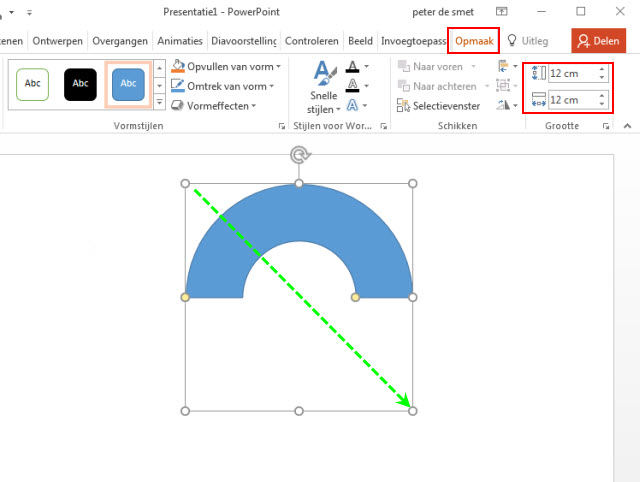 |
|||
| Sleep het gele sleepblokje aan de rechter binnenzijde naar rechts, om de dikte van de cirkel wat dunner te maken. Sleep het gele sleepblokje aan de linker buitenzijde naar boven, om van de halve cirkel een kwart cirkel te maken. |
|||
 |
|||
| Dan hebben we het volgende. | |||
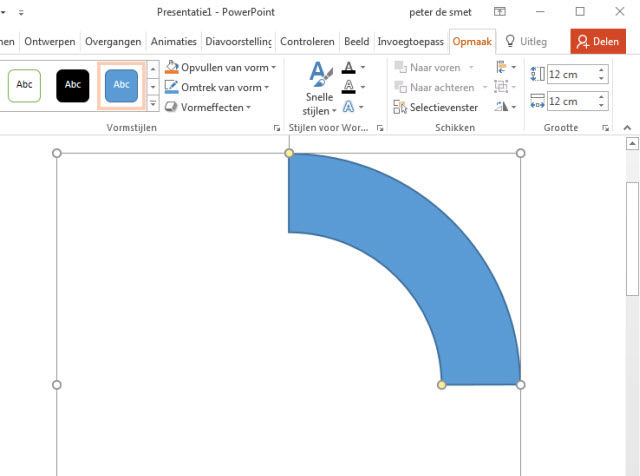 |
|||
| Met de kwartcirkel geselecteerd, klik je de sneltoetscombinatie Ctrl + C om deze te kopiëren. Klik Ctrl + V 3 maal om deze drie maal te plakken. Dan heb je het volgende. |
|||
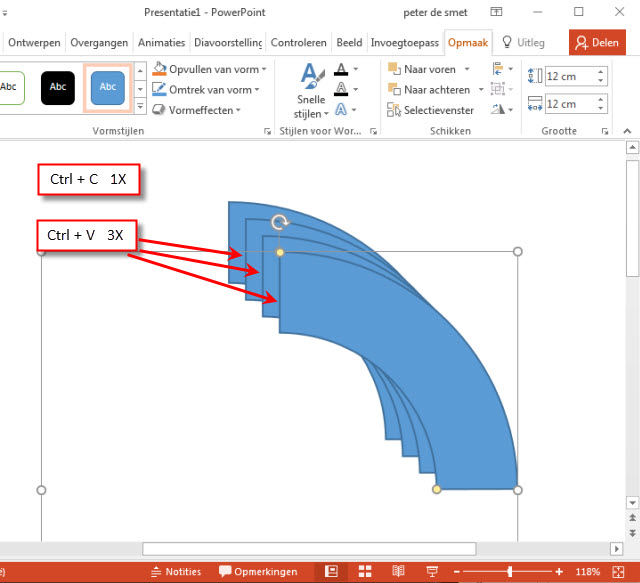 |
|||
| Wat we vervolgens gaan doen is al deze stukken draaien en in de juiste positie brengen. Selecteer het bovenste stuk. |
|||
 |
|||
| Klik de knop "Draaien", je vindt deze onder het tabblad "Opmaak", en klik "Verticaal spiegelen". Dan heb je het volgende. |
|||
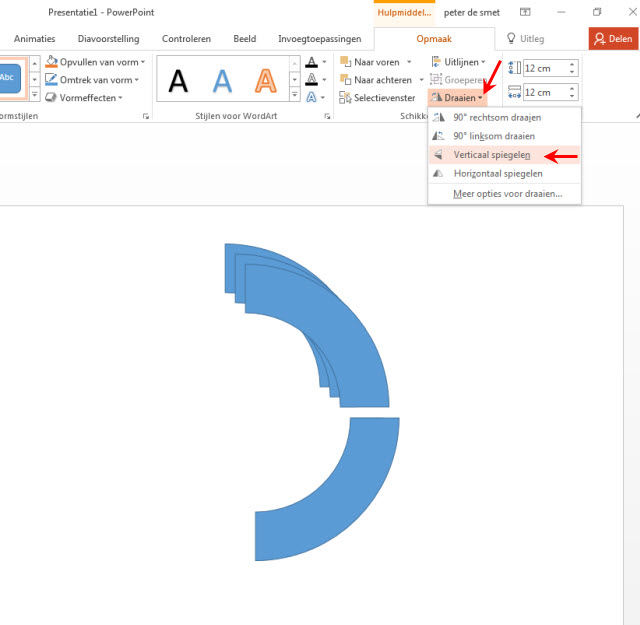 |
|||
| Selecteer vervolgens het tweede stuk, klik opnieuw de knop "Draaien", en kies "Horizontaal spiegelen". Dan heb je het volgende. |
|||
 |
|||
| Selecteer het derde stuk, klik opnieuw de knop "Draaien", en klik "Verticaal spiegelen". | |||
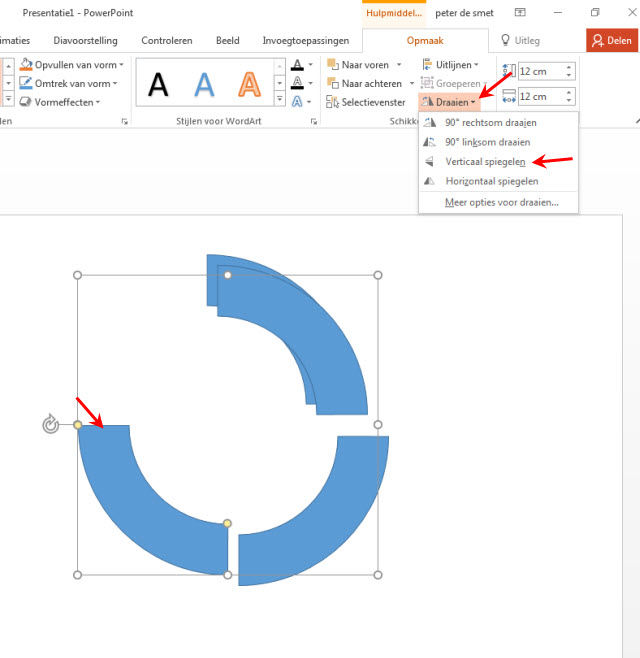 |
|||
| Kies het tweede stuk, klik de knop "Draaien" en kies "Horizontaal spiegelen. Dan hebben we het volgende. |
|||
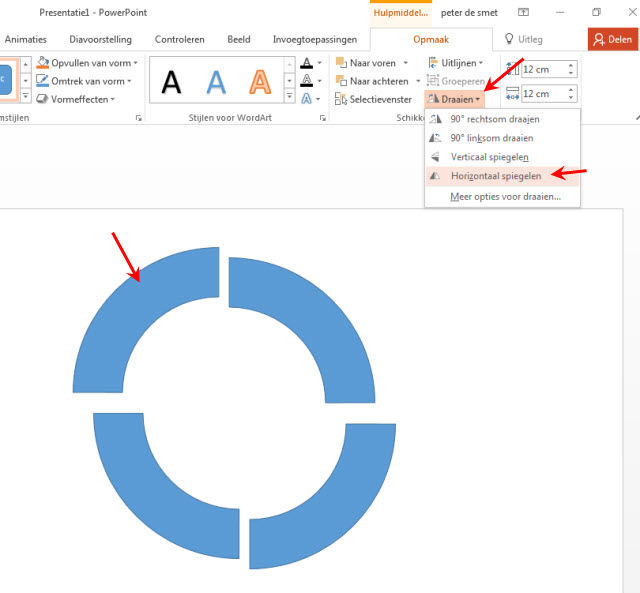 |
|||
| Selecteer alle stukken, klik de knop "Uitlijnen", en klik "Midden uitlijnen". | |||
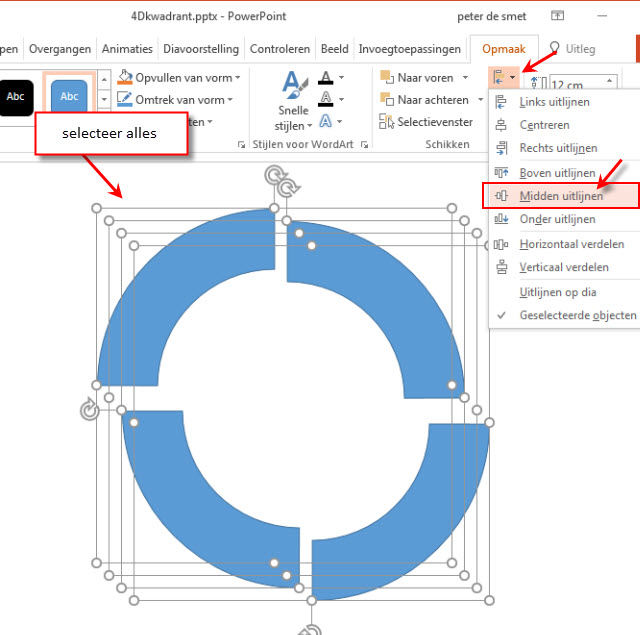 |
|||
| Dan hebben we het volgende. | |||
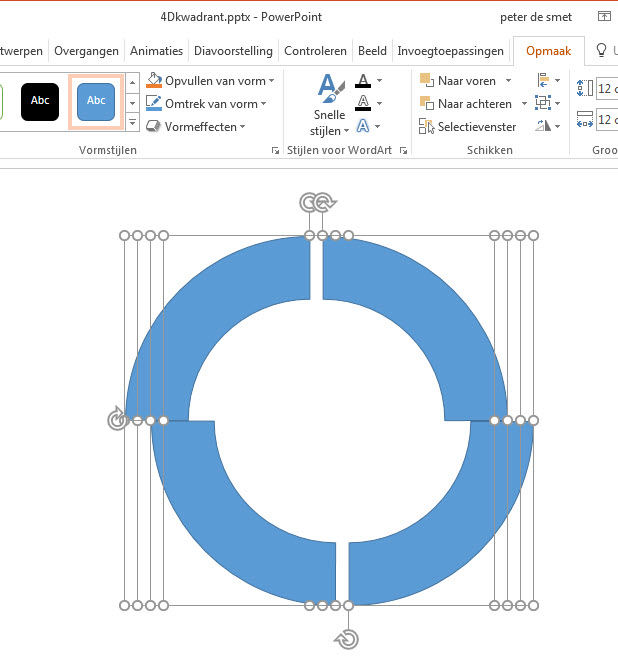 |
|||
| Met alle stukken nog steeds geselecteerd, klik je opnieuw de knop "Uitlijnen", en kies je deze maal voor "Centreren". | |||
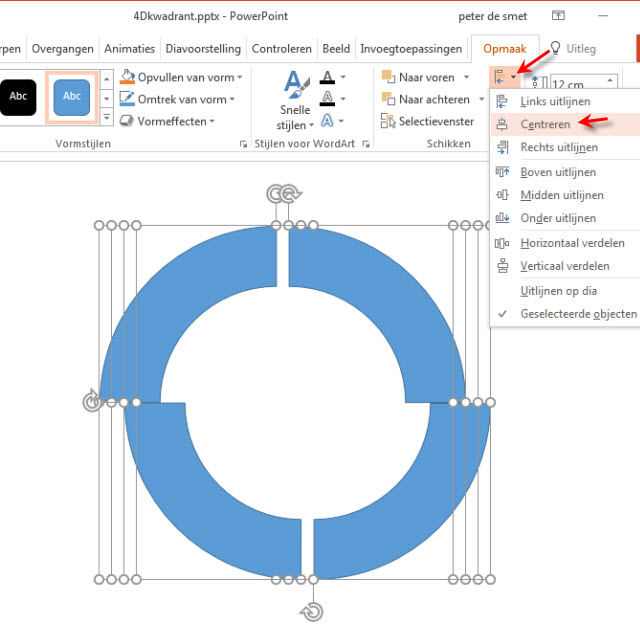 |
|||
| Dan hebben we het volgende. Selecteer één stuk van de cirkel. Klik het naar benedenwijzend pijltje van de stijlkiezer. |
|||
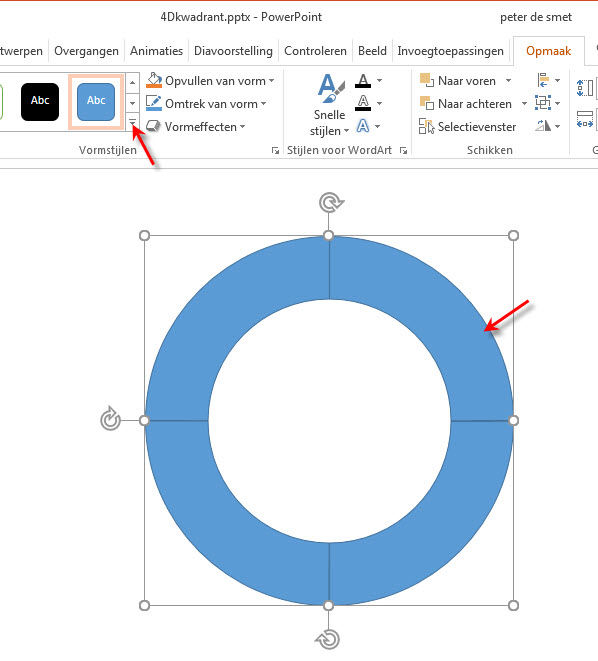 |
|||
| GratisCursus denkt aan jullie > |
|||
| We gaan verder in het volgende deel | |||
| Index | |||
copyright © 2012 - gratiscursus.be
![]()
>

